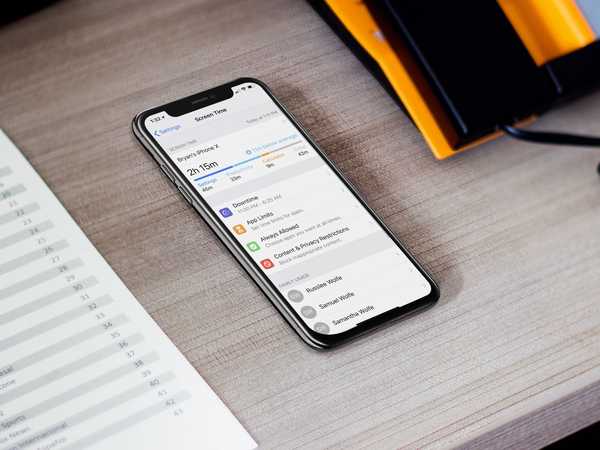Aplikasi Notes adalah salah satu cara tercepat dan termudah untuk menangkap catatan Anda saat bepergian. Plus, jika Anda menyinkronkan dengan iCloud, Anda dapat mengakses semua catatan Anda di iPhone, iPad, dan Mac Anda. Jadi, ketika Anda memiliki pemikiran, ide, atau catatan penting untuk diambil, membuka aplikasi Notes dengan cepat adalah kuncinya.
Berikut cara mengakses Catatan dari layar Kunci di iPhone dan iPad.
Menyiapkan Catatan di Pusat Kontrol Anda
Menambahkan aplikasi Notes ke Pusat Kontrol Anda adalah cara Anda dapat mengaksesnya di layar kunci Anda. Jadi, pertama, mari pastikan Notes tersedia di sana dengan membuka Pengaturan Anda.
1) Di utama Pengaturan layar, pilih Catatan.
2) Di bagian bawah, ketuk Akses Catatan dari Layar Kunci.
3) Di iPhone, pilih salah satu Selalu Buat Catatan Baru atau Lanjutkan Catatan Terakhir sesuai preferensi Anda. Di iPad, pilih dari Selalu Buat Catatan Baru, Lanjutkan Catatan Terakhir Dibuat pada Layar Kunci, atau Lanjutkan Catatan Terakhir Dilihat di Aplikasi Catatan.

Ketuk panah di kiri atas untuk kembali ke layar Pengaturan utama dan kemudian lanjutkan dengan langkah-langkah ini.
1) Pilih Pusat kendali.
2) Keran Kustomisasi Kontrol.
3) Dibawah Lebih Banyak Kontrol, ketuk tanda tambah di samping Catatan untuk memindahkannya ke atas di bawah Termasuk.
4) Secara opsional, Anda dapat memilih dan menarik Notes ke lokasi yang berbeda dalam daftar untuk tampilan Pusat Kontrol Anda.

Menggunakan Catatan di Pusat Kontrol Anda
Sekarang, ketika layar iPhone atau iPad Anda menyala, cukup akses Pusat Kontrol. Kemudian, ketuk ikon Notes yang baru saja Anda tambahkan dan aplikasi akan terbuka tepat.

Jika Anda menggunakan iPad dengan Pensil Apple, Anda dapat membuat atau melanjutkan catatan dengan mudah. Cukup ketuk di mana saja pada layar Lock Anda dengan Apple Pencil Anda dan Anda berada di jalan.

Membungkusnya
Memiliki aplikasi Notes yang dapat diakses dari layar Lock Anda membuatnya lebih mudah untuk menangkap apa yang Anda butuhkan dengan cepat. Apakah Anda akan menambahkan Catatan ke Pusat Kontrol Anda?
Dan untuk melakukan lebih banyak dengan aplikasi Notes, lihat cara menggunakan tabel, tambahkan kisi dan garis, atau kata sandi yang melindungi catatan Anda.